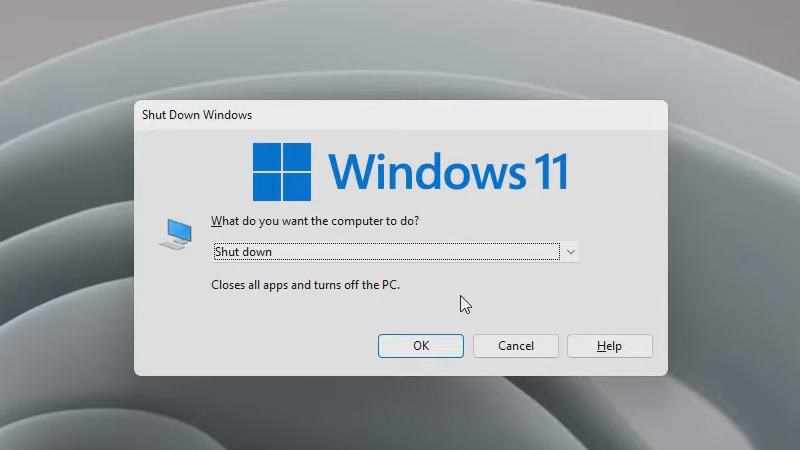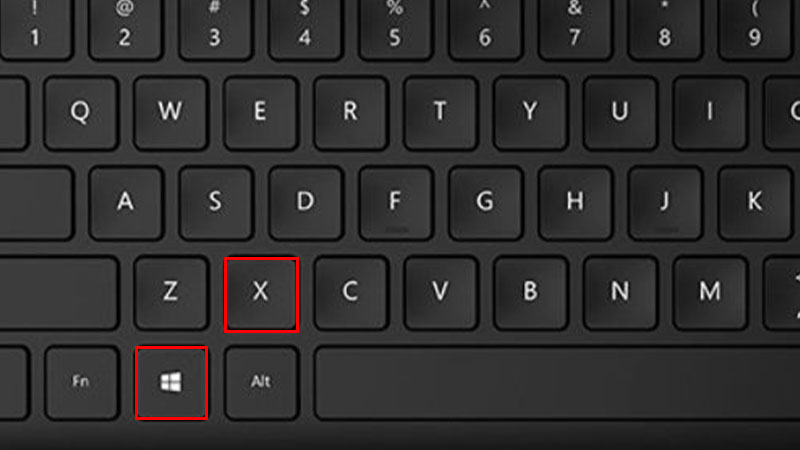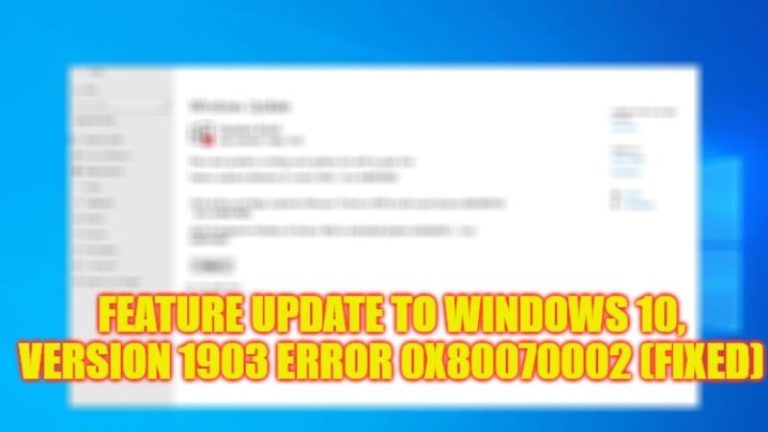Как перезагрузить ноутбук с Windows 11, используя только клавиатуру

В Windows 11 появилось много новых скрытых функций, но некоторые базовые вещи никогда не изменятся, например способ перезагрузки или выключения компьютера. Мы все знаем по крайней мере один способ перезагрузить наши компьютеры, но что, если я скажу, что есть много способов перезагрузить ваш ноутбук с Windows 11, которые вращаются только вокруг вашей клавиатуры? Даже если вы до сих пор использовали мышь для этой цели, вы должны знать, как перезагрузить ноутбук с Windows 11 с помощью клавиатуры, поскольку другие способы могут быть полезны в некоторых непредвиденных ситуациях. В этом руководстве мы объясним все различные способы включения / выключения ноутбука с Windows.
Как перезагрузить ноутбук с Windows 11 только с клавиатурой
Вы можете использовать любой из методов, которые мы упомянули ниже, чтобы перезагрузить ноутбук с Win 11:
Сочетания клавиш для завершения работы Windows 11
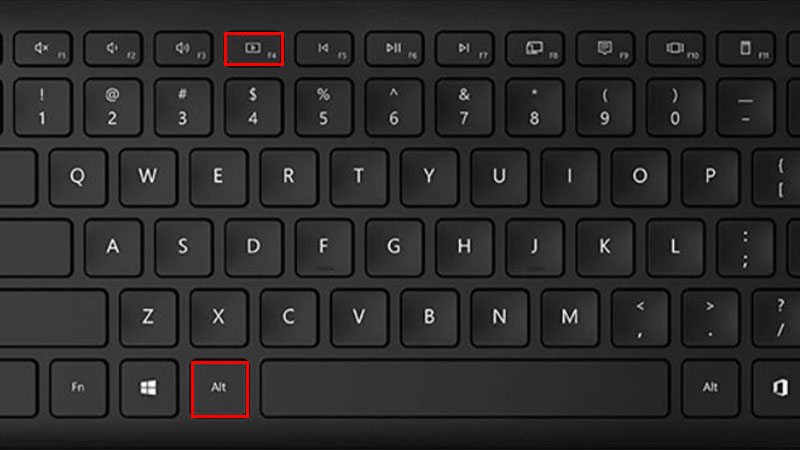
- Нажмите сочетание клавиш «Alt + F4».
- Теперь используйте клавиши со стрелками на клавиатуре для переключения между различными параметрами, такими как «Завершение работы», «Перезагрузка» и т. д.

- Выберите «Перезагрузить» и нажмите клавишу «Ввод».
Меню быстрой ссылки в Windows 11
На вашем ноутбуке с Windows 11 есть меню быстрой ссылки, к которому вы можете получить доступ, выполнив следующие действия:
- Нажмите сочетание клавиш «Windows + X».

- Нажмите клавишу «У».
- Нажмите клавишу «R» или используйте клавишу со стрелкой вниз, чтобы выбрать «Перезагрузить» и нажмите «Ввод».

Используйте Ctrl + Alt + Delete для перезагрузки Windows 11
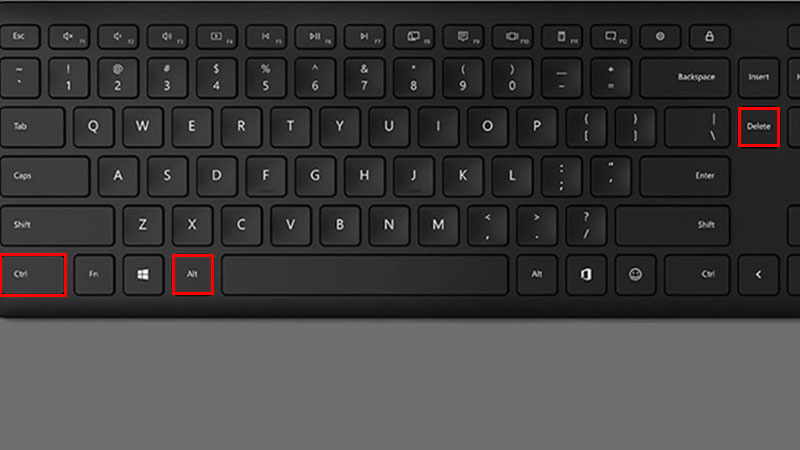
- Нажмите сочетание клавиш «Ctrl + Alt + Delete».
- Нажмите клавишу «Tab» два-три раза, пока не дойдете до кнопки «Питание».
- Нажмите Ввод’.
- С помощью клавиш со стрелками выберите «Перезагрузить».
- Нажмите «Ввод».
Перезагрузите Windows 11 из меню «Пуск» с помощью клавиатуры
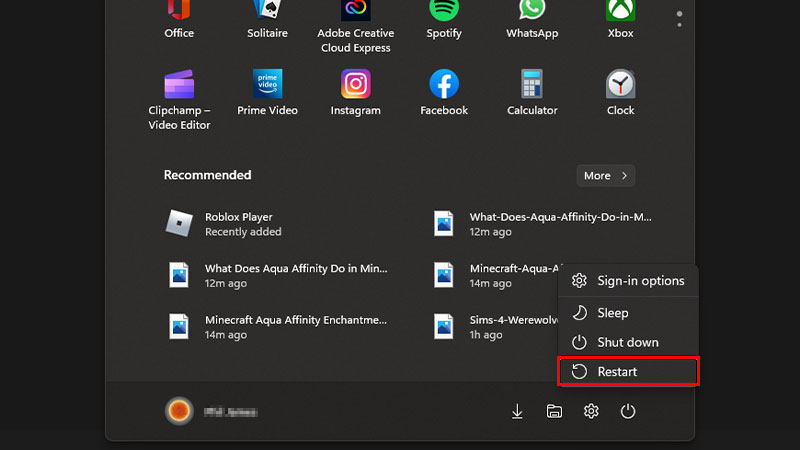
- Нажмите клавишу «Windows», чтобы открыть меню «Пуск».
- Нажмите «Tab» дважды/трижды, пока ваше имя пользователя не будет выделено.
- Теперь используйте клавиши со стрелками, чтобы выбрать кнопку «Питание».
- Нажмите Ввод’.
- Выберите «Перезагрузить».
Итак, это все способы перезагрузки ноутбука с Windows 11 только с клавиатурой. Вы можете использовать любой из приведенных выше методов, если ваша мышь перестала работать или если вы найдете эти способы лучше, чем тот, который вы использовали до сих пор. Не забудьте ознакомиться с другими нашими руководствами на похожие темы: Список сочетаний клавиш Windows 11 — более 100 сочетаний клавиш и Windows 11: как уменьшить панель задач.